Lernen Sie die Befehle zum Installieren von Homebrew auf Debian 11 Bullseye, um verschiedene Pakete über „Formeln“ und „Fässer“ auf Ihrem Linux zu installieren und zu verwalten.
Homebrew ist ein Open-Source-Projekt zur Bereitstellung eines Paketmanagers für macOS, da es im Gegensatz zu Linux-Systemen keinen Standard-Paketmanager gibt. Das Homebrew ist jedoch auch für Linux vorhanden, im Volksmund als Linux Brew bekannt.
Das Homebrew wurde von Max Howell gestartet. 2009 wurde die erste Version von Homebrew veröffentlicht. Um es zu verwenden, muss der Benutzer entweder Linux oder Mac verwenden. Die Verwendung von Homebrew unter Linux macht jedoch keinen Sinn, da sie fast alle mit ihrem Paketmanager geliefert werden.
Dennoch macht Homebrew mehrere Dinge, es kann zum Installieren, Deinstallieren und Aktualisieren von Software verwendet werden.
Bei Homebrew wird zwischen „Formeln“ und „Fässern“ unterschieden. Beide können installiert werden, der Unterschied liegt im Detail. Die Formeln sind Pakete für das Terminal, so etwas wie python3 oder node. Die sogenannten Fässer sind Desktop-Anwendungen wie Chrome oder Discord.
Homebrew auf Debian 11 Bullseye Linux installieren
Die unten angegebenen Schritte können auch für Debian 10 Buster verwendet werden, um Homebrew zu installieren. Und stellen Sie sicher, dass Sie mindestens einen Nicht-Root-Benutzer haben, um diesen Paketmanager einzurichten und zu verwenden.
#Skript verwenden:
Apt-Update ausführen
Verwenden Sie den Apt-Paketmanager von Debian, um den Systembefehl auszuführen, um den Repository-Cache zu aktualisieren und auch installierte Pakete zu aktualisieren.
sudo apt update
Installieren Sie einige erforderliche Tools
Wenn Ihr System minimal ist, müssen Sie möglicherweise einige Tools zum Herunterladen, Installieren und Ausführen des Brew-Installationsskripts auf Ihrem Debian 11 Linux hinzufügen.
sudo apt install build-essential procps curl file git -y
Laden Sie das Skript herunter, um Homebrew unter Debian 11 Linux zu installieren
Als nächstes müssen wir nur noch den curl verwenden Tool, um das Skript herunterzuladen und den Homebrew-Paketmanager unter Ihrem aktuellen Benutzer zu installieren.
/bin/bash -c "$(curl -fsSL https://raw.githubusercontent.com/Homebrew/install/HEAD/install.sh)"
Brew zum Debian-Systempfad hinzufügen
Um sicherzustellen, dass wir den Homebrew-Befehl unabhängig vom Verzeichnis verwenden können, in dem wir uns auf Terminal befinden, führen Sie den angegebenen Befehl aus, um seinen Ordnerpfad zu unserem Systempfad hinzuzufügen.
eval "$(/home/linuxbrew/.linuxbrew/bin/brew shellenv)"
Braubefehl testen
Bevor wir fortfahren, prüfen wir zunächst, ob das Brew-Befehlstool einwandfrei funktioniert oder nicht. Führen Sie einfach den Doctor-Befehl aus:
brew doctor
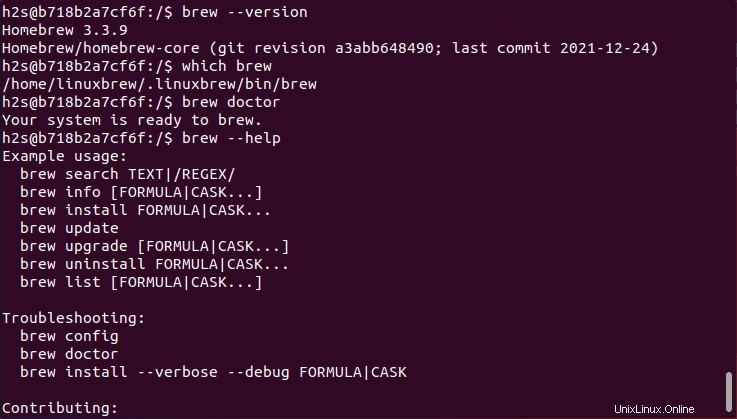
Skript zum Deinstallieren von Brew von Debian 11 oder 10
Nun, wenn es Ihnen nicht gefallen hat oder Sie es nicht mehr benötigen, verwenden Sie das unten angegebene Skript, um das Gebräu vollständig von Ihrem Debian-Linux-System zu entfernen.
/bin/bash -c "$(curl -fsSL https://raw.githubusercontent.com/Homebrew/install/HEAD/uninstall.sh)"
sudo rm -r /home/linuxbrew/.linuxbrew
#2. Methode – Direktes Klonen von Brew Repo
Git Homebrew Repo auf Debian 11 klonen
Da wir das Git bereits installiert haben Tool am Anfang, verwenden Sie jetzt dasselbe, um das Brew-Repository auf Ihrem Debian-System zu klonen.
git clone https://github.com/Homebrew/brew homebrew
Fügen Sie den geklonten Ordner zum Systempfad hinzu
Um den Befehl des Paketmanagers brew zu verwenden, ohne den Ordnerpfad immer wieder anzugeben, fügen Sie ihn Ihrem Systempfad hinzu.
eval "$(homebrew/bin/brew shellenv)"
Gebräu aktualisieren
Als nächstes führen Sie den Befehl einmal aus, um sicherzustellen, dass er auf dem neuesten Stand ist.
brew update --force --quiet
Legen Sie die Berechtigung dafür fest
Fügt nun dem Verzeichnis und all seinen Inhalten Schreibrechte hinzu, wo Brew die Daten speichert.
chmod -R go-w "$(brew --prefix)/share/zsh"